最近天气热的想裸奔,电脑都受不了,风扇异响,声音很大,感觉是散热不行了,就把电脑清一下灰,之前也清过,但是基本都忘记了,机子比较老,找不到具体教程,清灰过程中因为不熟悉有点费劲,手动记录一下,方便下次使用,也分享给需要的人
总结不易,如果确实帮助到了你,就右侧打赏一分鼓励一下吧,哈哈,就是这么noface
一、电脑性能
机子是13年买的惠普HP Pavilion 15 Notebook PC,机械盘,4g内存,i5四代,用了六七年了,大学时候纵欲过度,热情难耐,南北桥烧了一次,其他没有任何什么问题,还在正常使用,表白惠普,质量确实可以
内存 ——大学时玩LOL卡的要死,一直卡屏,就加装了个内存条,瞬间满血
硬盘 ——工作后看别人开机和打开软件都几秒,自己的电脑都在一分钟以上,难受鸭,就将光驱位改装了个256G的固态,京东搞活动买也不贵就一百多块,开机十秒就搞定了,真香
系统 —— 之前一直用win7,感觉挺好用,也一直没有尝试新东西,后来系统崩了,就试着装了win10,不管是界面设计还是流畅度完全碾压win7,这好东西相见恨晚呐,系统安装包在官网下的,装上后没有自己破解直接就是激活的正版系统,你说气不气,莫名其妙,舒服
电脑换代速度太快,也不能一直买新的,其实只要电脑没什么问题,性能跟不上就换个硬盘,加个内存,至少多用好几年,我i5四代的,现在都i7十代了,照样用的好好的
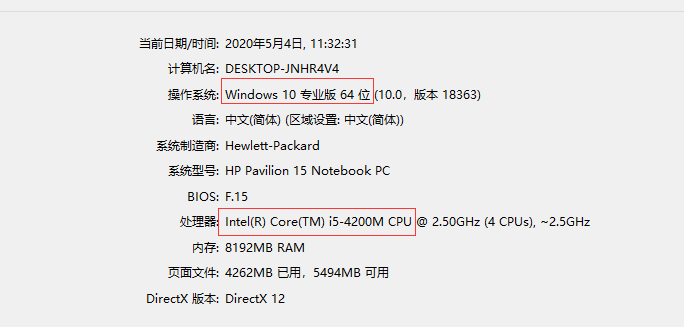
二、拆机清灰换硅脂
本教程适用本机型和惠普g4系列大多机型

1.工具
螺丝刀:必备,一个十字就够了
毛刷:必备,不然很难把灰尘搞赶紧
刀片/撬机片:必备,用于撬开键盘和面板
皮吹/吹风机:用于吹灰,可以不要,口活好用嘴吹感觉更方便
酒精棉片:擦灰尘,爱用不用吧,反正我有
2.取电池和后盖

3.拆硬盘、网卡、内存条、光驱
后盖去掉后就是下面的样子,按着步骤来,排线卡扣、内存条不会拆看下面的细节图
电脑加内存条教程:如果你只想加装内存条,不需要拆任何螺丝,直接把内存条插到内存条卡槽里面就好了,实在没必要找电脑店花冤枉钱,
电脑机械盘加固态教程:在网上买好固态,再买一个和自己的电脑光驱厚度一致的硬盘盒,固态直接放进硬盘盒,这里只需要拆掉一个光驱螺丝,然后抽出光驱,将装好的和光驱长得一样的硬盘盒插进去就好了,光驱的外挡板可以扣掉安装到硬盘盒上便于美观,去电脑店没五十一百不行吧,买点辣条它不香么

#硬盘卡扣

#网卡和内存条卡扣

硬盘拿下后:

#排线卡扣

到这一步已经全部拆下,如下:


4.拆键盘和面板
4.1 先把键盘翘掉并拔掉排线:


4.2 拆螺丝和排线

#插头型排线

上面面板上5个螺丝,在光驱口那里还有一个小螺丝,一定不要忘记,不然面板拆不下,我就差点搞坏了,总共6个螺丝

4.3 和撬键盘一样沿着缝隙用刀片撬开面板

4.4 卸下散热铜管和风扇
如果你不想换硅脂,就不要拆下散热铜管,直接用刷子把铜管散热器上灰尘清理干净就好了,硅脂不用经常换,原装的硅脂很好的,只是时间久了可能会干
风扇扇叶、风扇口和铜管散口灰尘最多,清理干净,主板上、外壳上灰尘用毛刷扫干净,最好不要用纸擦,不小心把哪个东西拌掉了就惨了

4.5 清理旧的硅脂
只需要在gpu和cpu上涂硅脂就好了,铜管铜片上不用涂

#那两个亮的镜子一样小矩形片就是gpu和cpu

4.6安装铜管
安装铜管的时候4+3的螺丝一定要一次对位,不要放一次位置不对提起来再放,这样硅脂就不能和铜片完美接触,会夹杂气泡,影响散热
5.组装
怎么拆的怎么装回去就好了,一定要谨慎再谨慎,万一哪个排线没插好,还要重新打开,烦哭你
装完后开机测试,能否开机(内存条/ 显示屏排线 /硬盘插头),网络是否正常(网卡),风扇是否正常(风扇插头),触摸屏(触摸屏排线)和各usb插口(左右两边排线)是否管用,哪里不行就是哪个插头没插好
第一次拆机的时候,看见cpu都不怎么敢动,害怕把cpu主板什么的搞坏,小心翼翼地,装好后,果然不能正常启动,一直黑屏重启重启重启,心里拨凉拨凉的,以为划伤了cpu,后来又拆开找问题,发现是内存条没插好,第一次嘛,都挺难的